Les erreurs Windows sont souvent très complexes et difficiles à résoudre. Nous vous montrons comment résoudre l’erreur Windows 0x80070002 !
L’une des erreurs les plus courantes que Microsoft Windows vous affiche est l’erreur avec le code 0x80070002. Quelle que soit la situation dans laquelle l’erreur se produit, elle est généralement déclenchée par une mise à jour de Windows. C’est pourquoi il est souvent difficile pour les utilisateurs inexpérimentés de Windows 10 de corriger cette erreur. Nous vous montrons ici dans notre tutoriel comment le faire malgré tout.
Vérifier la date et l’heure
Cela peut sembler très trivial, mais souvent il suffit en fait de corriger le réglage de la date. Si l’heure et la date du système d’exploitation ne correspondent pas à celles du firmware, Windows peut vous afficher ce code d’erreur ou vous causer des problèmes avec Windows Update.
Pour exclure cette source de l’erreur 0x80070002 voic la procédure à suivre :
- appuyez sur la combinaison de touches WINDOWS+S
- Tapez ensuite « Panneau de configuration » dans la barre de recherche.
- Dans cette fenêtre, cliquez sur « Date et Heure« .
- Une nouvelle fenêtre s’ouvre, avec l’option « Changer la date et l’heure« . Attention le petit panneau sur le bouton vous indique que vous avez besoin des droits d’administrateur pour modifier ce réglage.
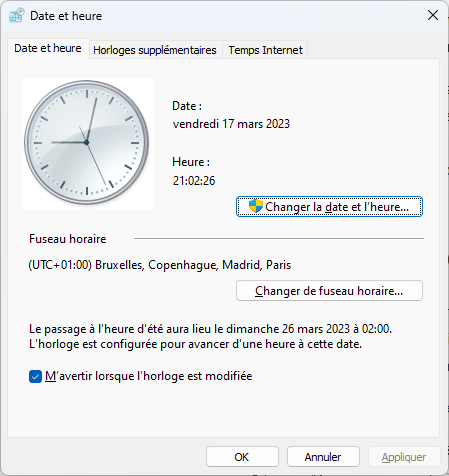
Vous pouvez maintenant régler l’heure et la date correctes et confirmer en cliquant sur « Ok ». Vous devriez maintenant pouvoir installer la mise à jour de Windows.
Supprimer les fichiers de mise à jour erronés
Parfois, les fichiers de Windows Update sont endommagés ou ont été mal installés. Dans ce cas, vous pouvez essayer de désinstaller la dernière mise à jour de Windows 10.
- Pour ce faire, appuyez sur WINDOWS+R.
- Dans la petite fenêtre tapez services puis cliquez sur valider.
- Une fenêtre s’ouvre avec une liste, dans laquelle vous faites un clic droit sur « Windows Update » et sélectionnez « Arrêter » dans le menu déroulant.
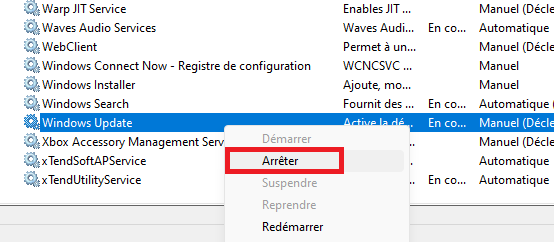
- Ensuite, ouvrez votre Explorateur Windows et accédez au dossier
C:\Windows\SoftwareDistribution\DataStore- Dans ce dossier, supprimez tous les fichiers et sous-dossiers qu’il contient.
- Faites de même dans le dossier :
C:\Windows\SoftwareDistribution\Download- Vous pouvez maintenant revenir à la fenêtre « Services »
- Cliquer à nouveau avec le bouton droit de la souris sur « Windows Update« .
- Cette fois-ci, sélectionnez « Démarrer » dans le menu déroulant
- Windows tentera d’exécuter à nouveau la mise à jour.
Dans la plupart des cas, l’erreur 0x80070002 devrait maintenant être résolue. Si ce n’est pas le cas, vous pouvez essayer de définir la bonne partition comme active.
Votre partition primaire n’est pas active
Si après la réinstallation de la mise à jour de Windows, votre ordinateur affiche toujours le code d’erreur 0x80070002, il est possible que la mauvaise partition soit définie comme active.
Pour cela, suivez la procédure suivante :
- appuyez sur la combinaison de touches WINDOWS+S
- Tapez ensuite « Panneau de configuration » dans la barre de recherche.
- Cliquez droit sur « Gestion de l’ordinateur » et dans le menu déroulant, cliquez sur « Exécuter en tant qu’administrateur« .
Sur le côté gauche de la fenêtre qui s’ouvre, cliquez sur « Gestion des disques« , puis sur l’entrée « OS (C 🙂 » sur le côté droit avec le bouton droit de la souris. Maintenant, sélectionnez l’option « Marquer la partition comme active« . Après cela, vous pouvez fermer la fenêtre et exécuter à nouveau Windows Update.
Résoudre l’erreur Windows 0x80070002 avec l’outil de dépannage
Utilisez la combinaison de touches WINDWOS+S pour rechercher « résoudre d’autres problèmes« . Vous y trouverez l’option « Windows Update » avec le bouton « Exécuter« .
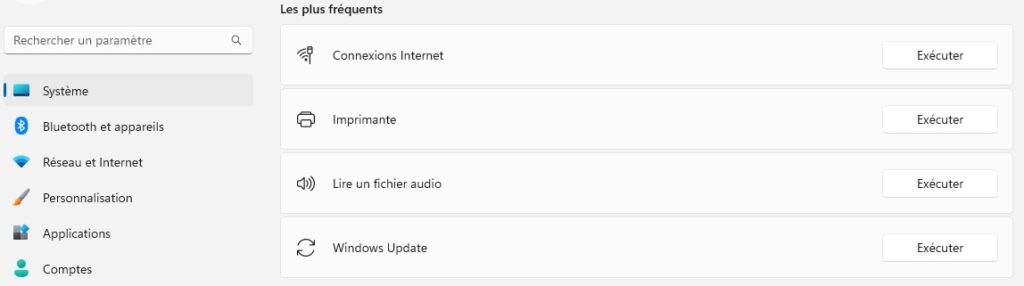
Cela recherche automatiquement un problème avec Windows Update et vous donne des instructions s’il y en a un.
Conclusion
En conclusion, l’erreur Windows 0x80070002 est un problème courant qui peut se produire lors de l’utilisation de Windows. Cette erreur peut être causée par divers facteurs, notamment des fichiers système corrompus, des mises à jour défectueuses ou des conflits de logiciels tiers. Bien qu’elle puisse être frustrante, il existe plusieurs solutions possibles pour résoudre cette erreur, telles que l’utilisation de l’outil de résolution des problèmes de Windows, la suppression des fichiers temporaires, la mise à jour des pilotes et la réparation des fichiers système corrompus à l’aide de la commande SFC. Il est important de prendre des mesures pour résoudre cette erreur rapidement, car elle peut affecter la stabilité et les performances globales du système. En suivant ces étapes, vous pouvez résoudre l’erreur 0x80070002 et maintenir votre système Windows en bon état de fonctionnement.

